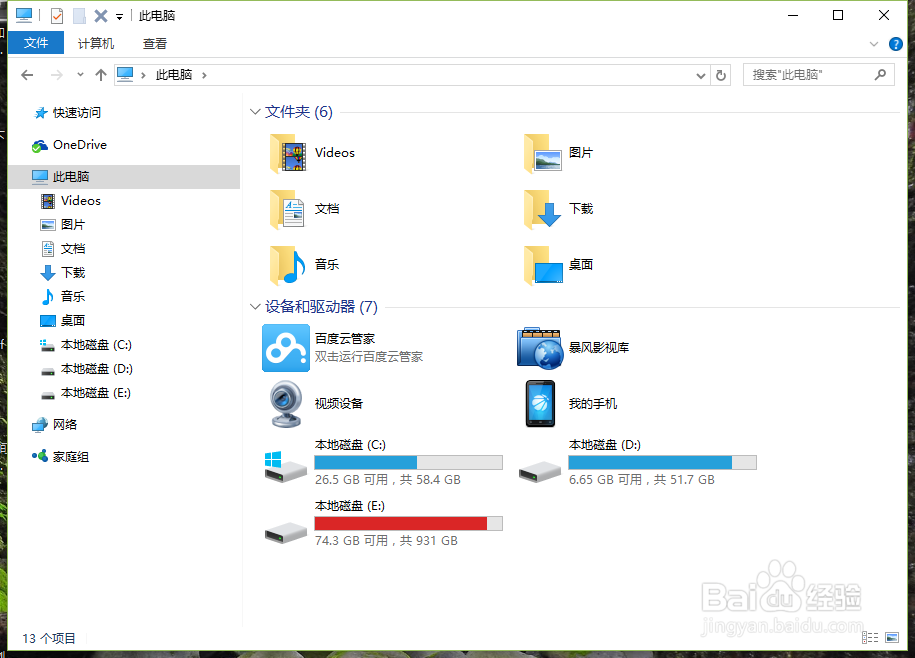1、在计算机中,将360云盘程序打开并运行。如图所示;
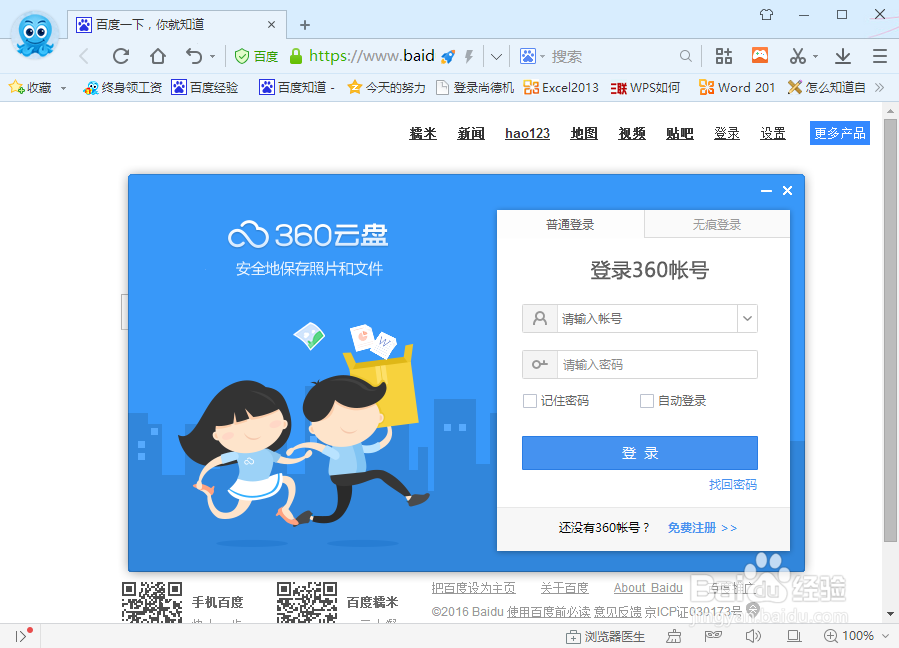
2、在运行360云盘程序界面,输入帐号和密码,登录到程序中。如图所示;
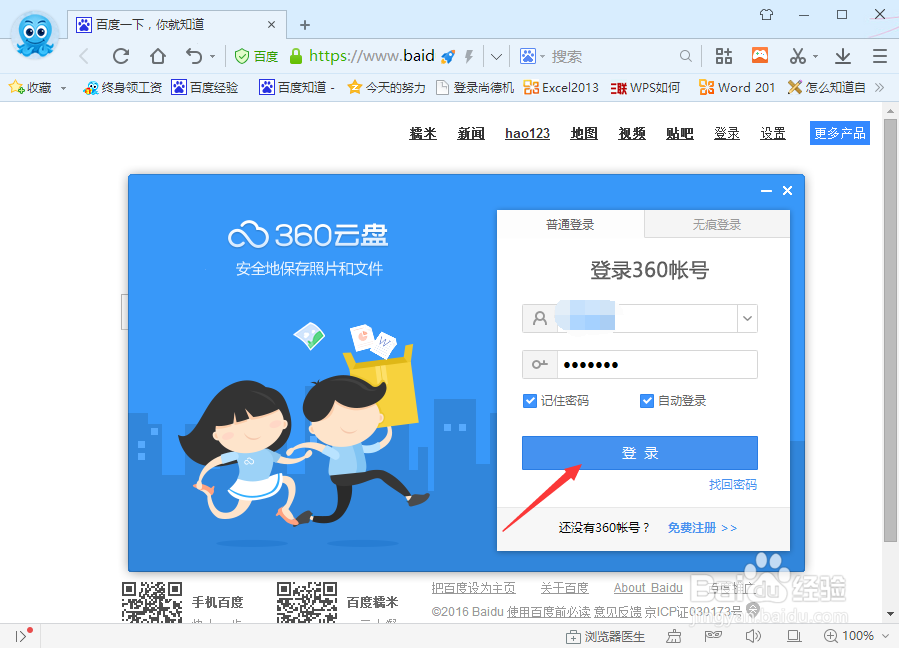
3、在登录的360云盘主界面,点击右上角的“菜单”图标按钮。如图所示;

4、在弹出的菜单选项框中,选择“设置”选项并点击它。如图所示;

5、点击“设置”选项后,这个时候会打开“设置”对话框。如图所示;
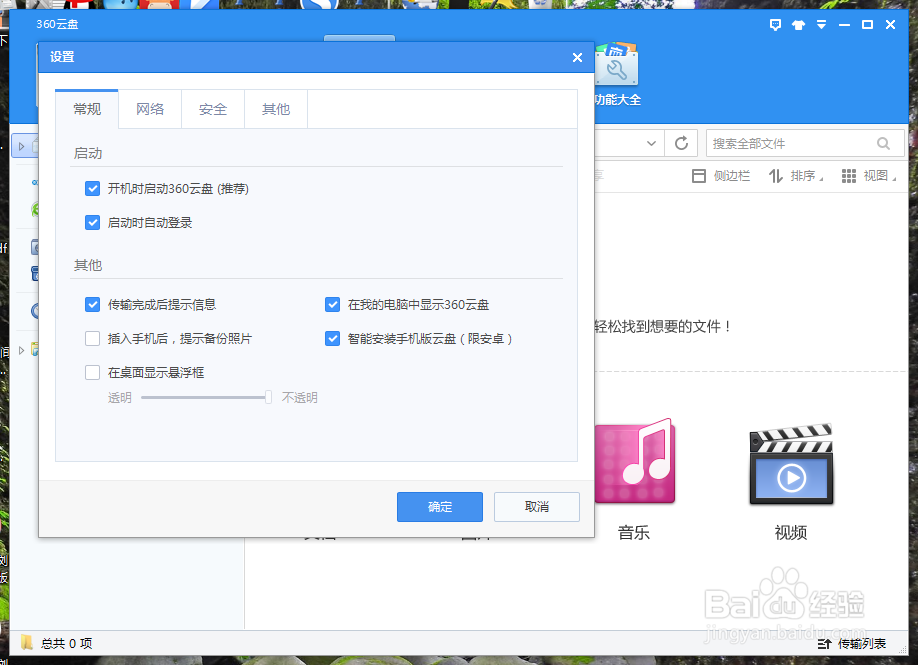
6、在打开的设置对话框中,找到“在桌面显示悬浮框”选项并将此项勾选。再点击“确定”按钮。如图所示;

7、点击确定按钮后,在桌面可看到360云盘的悬浮框。如图所示;
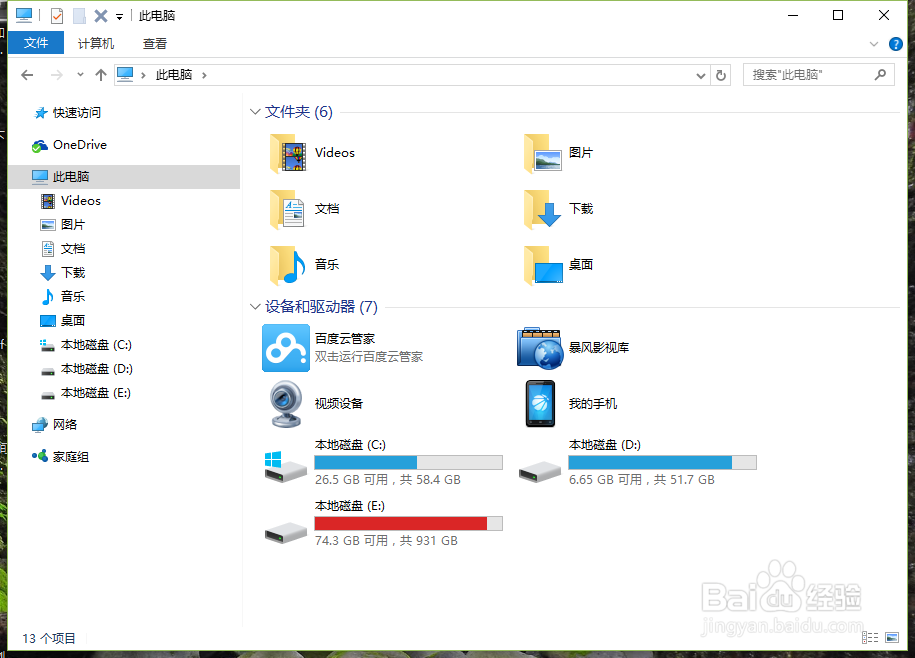
时间:2024-11-09 16:02:18
1、在计算机中,将360云盘程序打开并运行。如图所示;
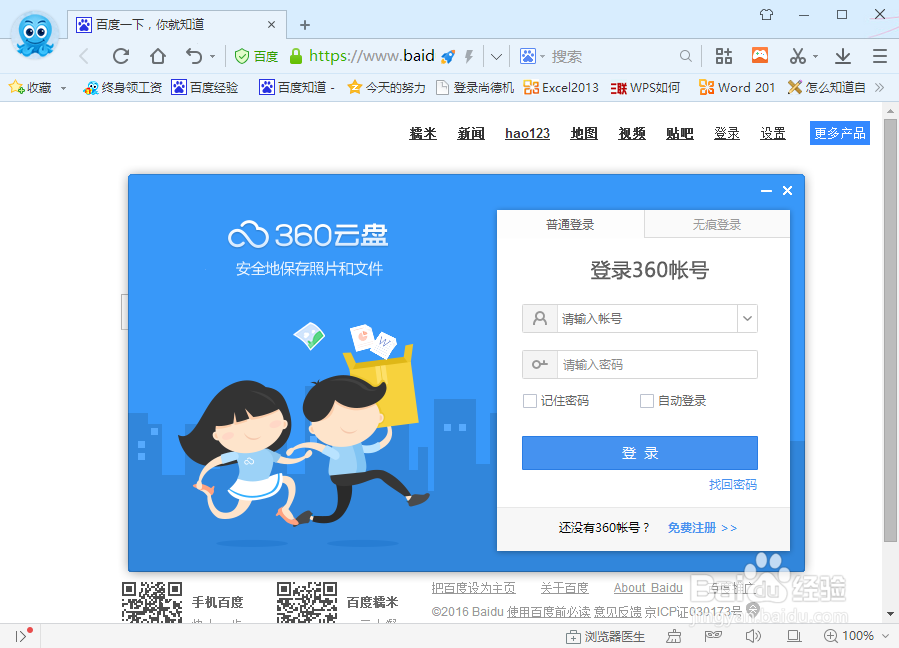
2、在运行360云盘程序界面,输入帐号和密码,登录到程序中。如图所示;
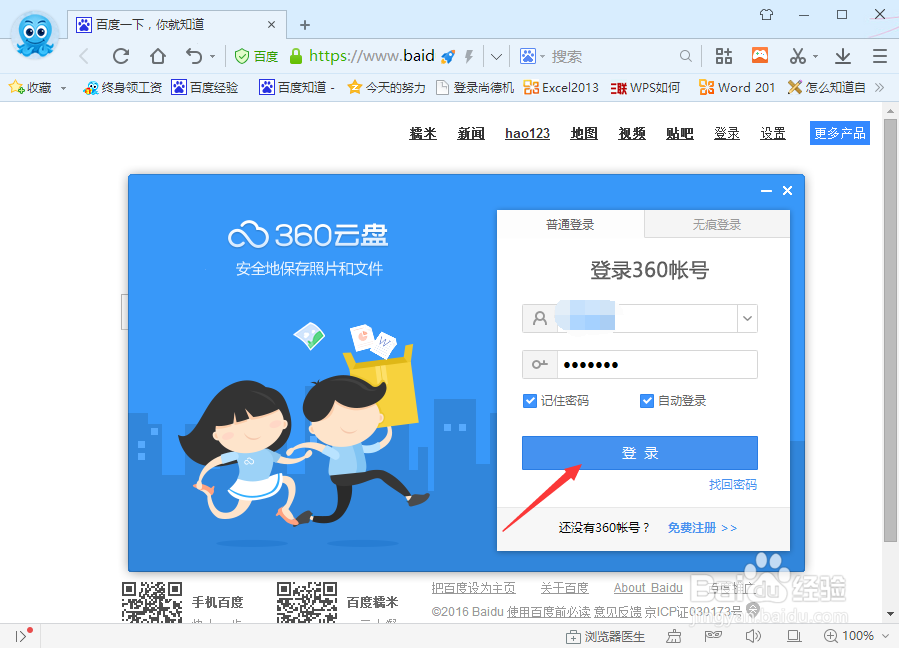
3、在登录的360云盘主界面,点击右上角的“菜单”图标按钮。如图所示;

4、在弹出的菜单选项框中,选择“设置”选项并点击它。如图所示;

5、点击“设置”选项后,这个时候会打开“设置”对话框。如图所示;
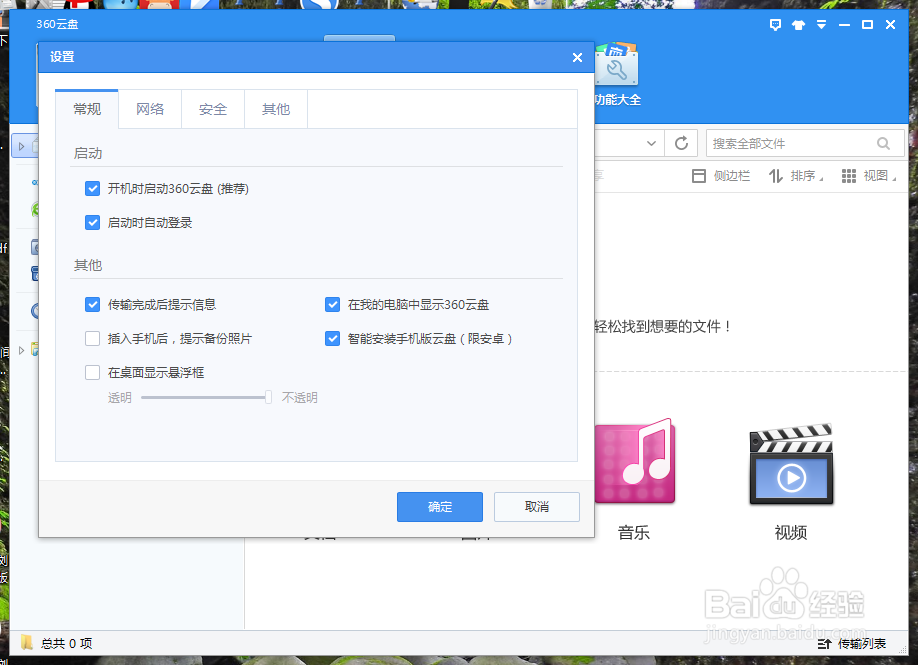
6、在打开的设置对话框中,找到“在桌面显示悬浮框”选项并将此项勾选。再点击“确定”按钮。如图所示;

7、点击确定按钮后,在桌面可看到360云盘的悬浮框。如图所示;